[Windows10] 윈도우10 전송(배달) 최적화 파일 제거 및 생성 방지 방법
전송(배달)최적화란? 두 대 이상의 PC를 소유하고 있는 경우 Windows 업데이트나 Microsoft Store에서 다운로드 받은 데이터를 내 PC에 저장 해 놓고 다운로드 받은 정보를 로컬 네트워크나 인터넷 상태가 좋지 않은 다른 PC에 해당 내용이 필요할 때 가져다 쓰기 위해 남겨 놓은 기능입니다.

이렇게 해보세요.Windows10에서 전송(배달) 최적화 파일 제거 방법
① 바탕화면 왼쪽 아래에 있는 [시작] 버튼을 마우스 오른쪽 버튼으로 클릭후 [파일 탐색기]를 선택해주세요.
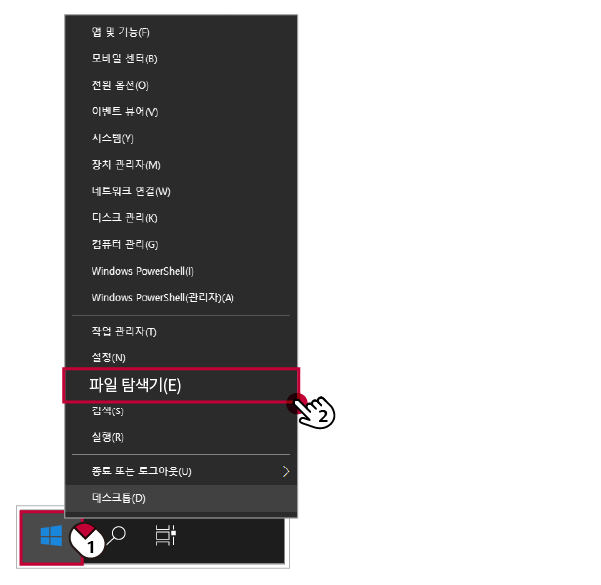
② [파일 탐색기] → [내 PC] → [C 드라이브]를 선택 후 마우스 오른쪽 버튼을 클릭해 [속성]을 선택해주세요.

③ [속성] → [일반] 탭 선택 후 [디스크 정리] 버튼을 클릭해주세요.
[디스크 정리]에서 [배달 최적화] 항목을 체크 후 [확인] 버튼을 눌러주세요.
※ 디스크 공간 부족 시 모든 항목 체크 후 삭제해주세요.
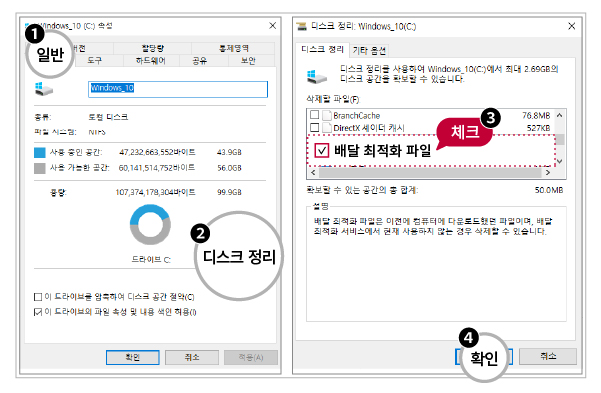
④ 이 파일을 완전히 삭제하시겠습니까? 에서 [파일 삭제] 버튼을 클릭해주세요.
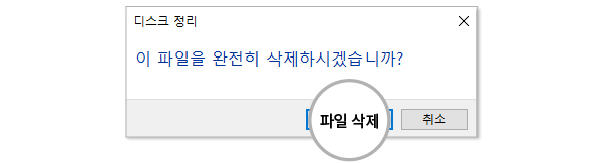
Windows10 배달(전송) 최적화 기능 해제 방법
① 바탕화면 왼쪽 아래에 있는 입력 창에서 [전송 최적화]를 검색해 [전송 최적화 설정]을 선택해주세요.
※ Windows10 버전에 따라 [배달 최적화 설정] 항목으로 검색 될 수도 있습니다.

② [전송 최적화] → [다른 PC에서 다운로드 허용] 항목을 [켬] → [끔]으로 바꾸어 기능을 꺼주세요.

도움이 더 필요한가요?
LG전자 홈페이지의 고객 지원 메뉴에서 [이메일 문의 / 전화상담 예약] 메뉴를 이용해보세요.
[출장 서비스 예약]을 통해서는 전문 엔지니어의 정확한 진단과 점검을 받을 수 있어요.
▶ 이 콘텐츠는 공용으로 제작되어 구입한 제품과 다른 이미지나 내용이 포함되어 있을 수 있습니다.